広告設定>アーカイブ用広告設定>
目次
スポンサードリンク
アーカイブ用インフィード広告設定
アーカイブページ(記事一覧)で、記事に溶け込む形で表示する広告がインフィード広告です。
インフィード広告用のタグを入力し、細かな設定を行うのがこの設定項目です。
注意 コントローラーと併用不可
カスタマイザーでアーカイブページ設定>コントローラー設定>レイアウト切替ボタン が「表示」になっていると、広告は表示されません。
カスタマイザーでアーカイブページ設定>コントローラー設定>レイアウト切替ボタン が「表示」になっていると、広告は表示されません。
ワイドレイアウト用(PC版)広告タグを入力
PCでのワイドレイアウト(アイキャッチが大きく表示されるアーカイブページ)の場合の広告タグを入力します。
広告はこのような位置に表示されます。
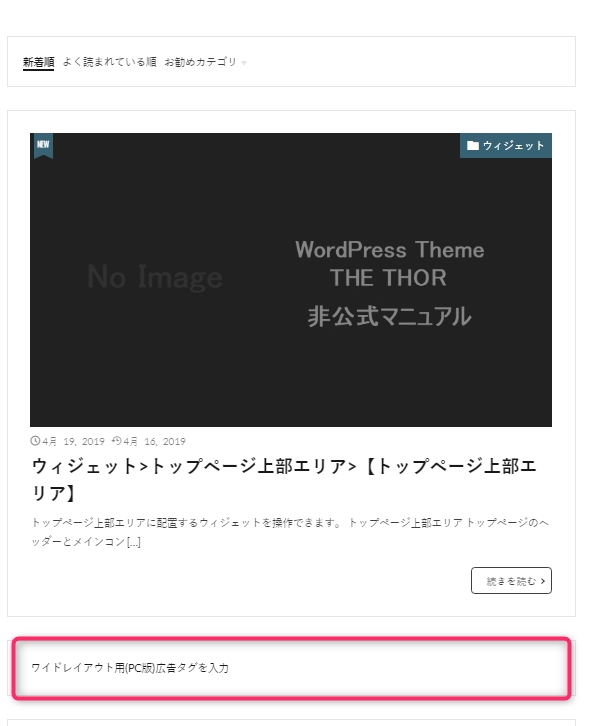
カードレイアウト用(PC版)広告タグを入力
PCでのカードレイアウト(2列で表示されるアーカイブページ)の場合の広告タグを入力します。
広告の表示箇所イメージは下記の通りです。
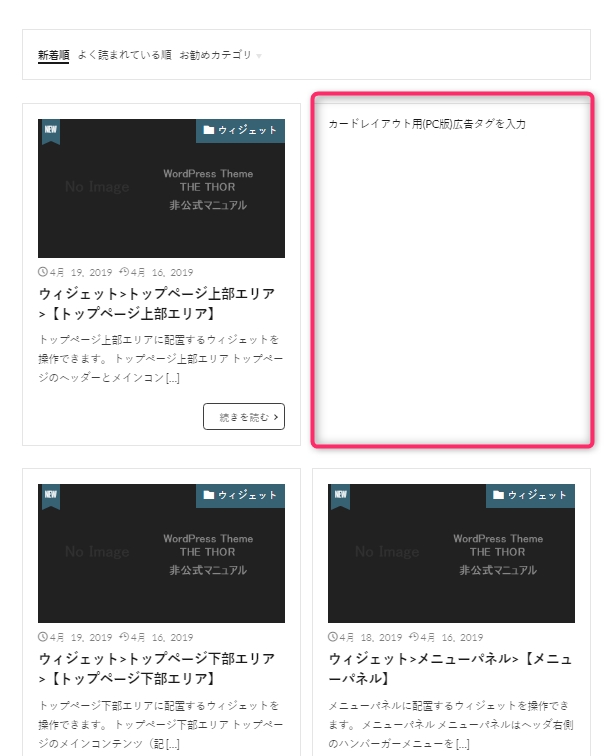
ノーマルレイアウト用(PC版)広告タグを入力
PCでのノーマルレイアウト(アイキャッチが左側に表示されるアーカイブページ)の場合の広告タグを入力します。
広告の表示箇所イメージは下記の通りです。
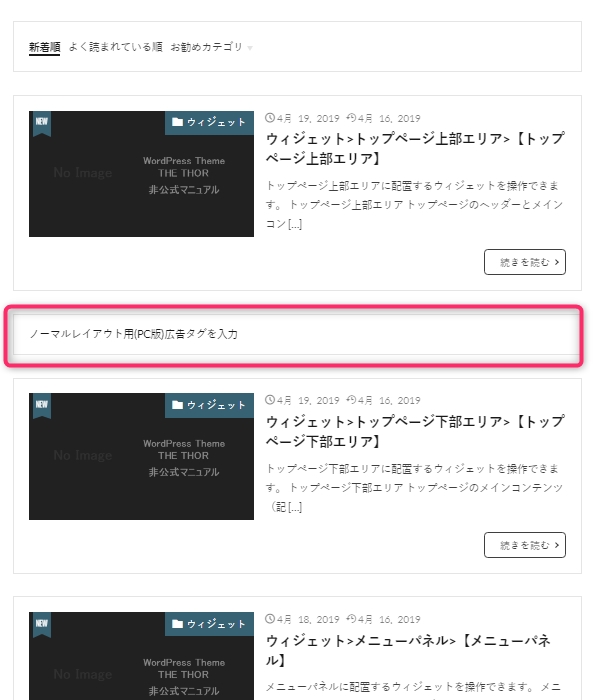
ワイドレイアウト用(スマホ版)広告タグを入力
スマホでのワイドレイアウト(アイキャッチが左側に表示されるアーカイブページ)の場合の広告タグを入力します。
広告の表示箇所イメージは下記の通りです。
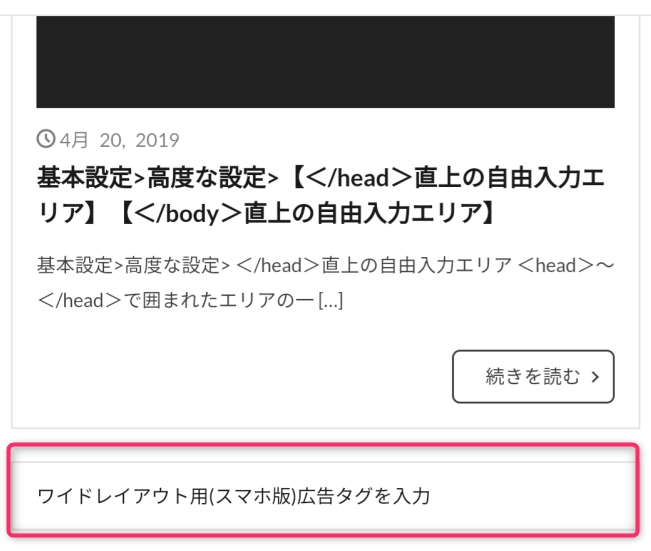
ノーマルレイアウト用(スマホ版)広告タグを入力
スマホでのノーマルレイアウト(アイキャッチが左側に表示されるアーカイブページ)の場合の広告タグを入力します。
広告の表示箇所イメージは下記の通りです。
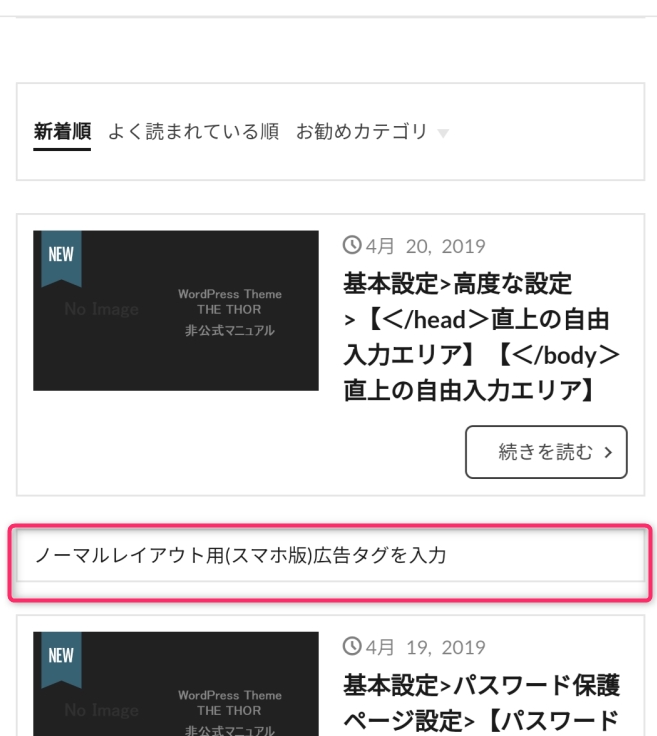
スマホ&カードレイアウトは広告表示不可
THORではスマホで「カードレイアウト」にした場合は広告表示できない仕様です
1つ目の広告を何番目に表示するか指定
記事をいくつ表示したあとに最初の広告を挿入するかを設定します。
「2」にすると、記事→記事→広告→記事→記事・・・
2つ目の広告を何番目に表示するか指定
記事をいくつ表示したあとに2つめの広告を挿入するかを設定します。
「4」にすると、記事→記事→広告(1つ目)→記事→記事→広告(2つめ)→記事→記事・・・
1ページ目のみに広告を表示する
チェックを入れると、ページ送り後の「2ページ目以降」には広告が表示されなくなります。


